- Téléchargez et ouvrez le fichier 13 Bureau A.dwg.
- Activez la mise en page Plan superficies et assurez-vous d'être dans l'espace papier (ne pas activer de fenêtre flottante).
- Activez la commande
 Insertion.
Insertion. - Sélectionnez le bloc Titre du dessin, activez
 Spécifiez à l'écran sous Point d'insertion. Cliquez ensuite sur OK.
Spécifiez à l'écran sous Point d'insertion. Cliquez ensuite sur OK. - Cliquez au-dessus du coin inférieur gauche de la fenêtre flottante pour situer le point d'insertion du bloc avec attributs. La fenêtre ne doit pas être activée.
- Pour répondre à l'invite « Quel est le titre du dessin? », inscrivez SUPERFICIE DES LOCAUX.
- Avec la deuxième question, modifiez la réponse qui est suggérée. Remplacez 3/16’’ par 3/32’’. Appuyez sur OK pour compléter la procédure.
- Si vous désirez refaire ce tutoriel, fermez le fichier sans l'enregistrer. Sinon, enregistrez-le dans le lecteur et le dossier que vous devez utiliser et nommez-le XXXX_13 Bureau A.dwg. XXXX représente les quatre premiers caractères de votre code permanent.
Entrez une commande :
déplier
RUBAN : Insertion – Bloc –  Insertion
Insertion
RUBAN : Début – Bloc – Insertion
Insertion
BARRE D’OUTILS Insertion : Insérer bloc
Insérer bloc
CLAVIER : inserer ou i
RUBAN : Début – Bloc –
BARRE D’OUTILS Insertion :
CLAVIER : inserer ou i
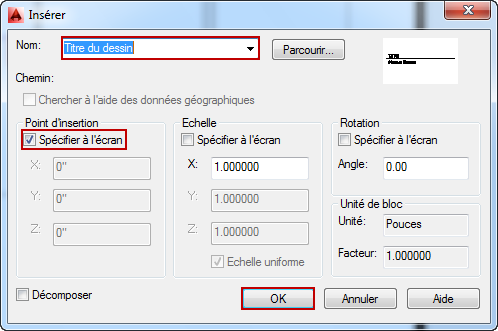
Spécifiez un point d'insertion ou [Pointdebase/Echelle/Rotation] :
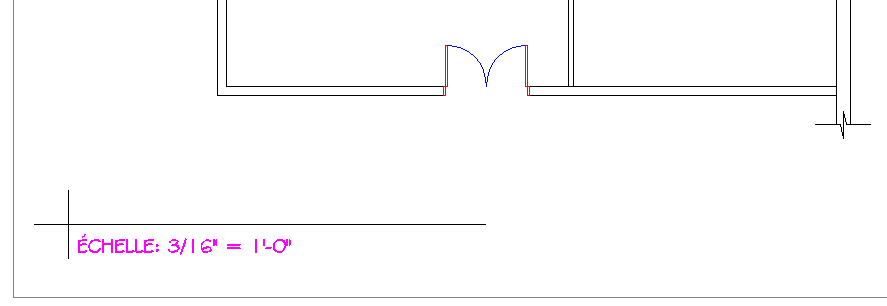
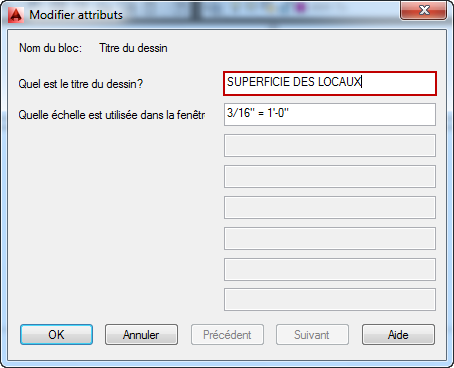
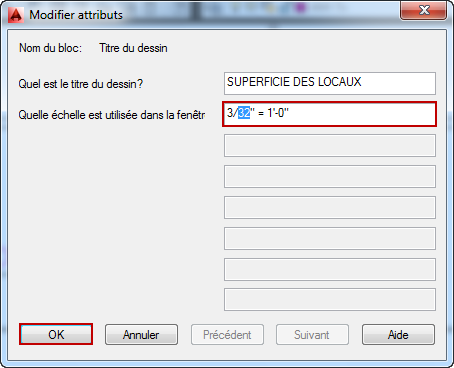
L'insertion d'un bloc doté d'attributs
déplier
déplier
L'insertion d'un bloc doté d'attributs entraine une étape supplémentaire : une boite de dialogue apparait, contenant une liste de questions. Chacune des réponses complète l’ajout des attributs.
Il existe trois façons de répondre aux questions :
1- Remplir la case blanche en inscrivant la réponse
2- Modifier la réponse qui est suggérée par défaut
3- Laisser la case telle quelle, qu’elle soit vide ou remplie
Chaque bloc inséré peut être personnalisé grâce aux attributs qu'il contient. Par exemple, un bloc nommé Poste de travail peut être inséré à plusieurs reprises dans un même dessin. Les attributs pour le nom et pour le numéro de poste peuvent être changés pour chacun des individus.

Il existe trois façons de répondre aux questions :
1- Remplir la case blanche en inscrivant la réponse
2- Modifier la réponse qui est suggérée par défaut
3- Laisser la case telle quelle, qu’elle soit vide ou remplie
Chaque bloc inséré peut être personnalisé grâce aux attributs qu'il contient. Par exemple, un bloc nommé Poste de travail peut être inséré à plusieurs reprises dans un même dessin. Les attributs pour le nom et pour le numéro de poste peuvent être changés pour chacun des individus.

Fichier de pratique: